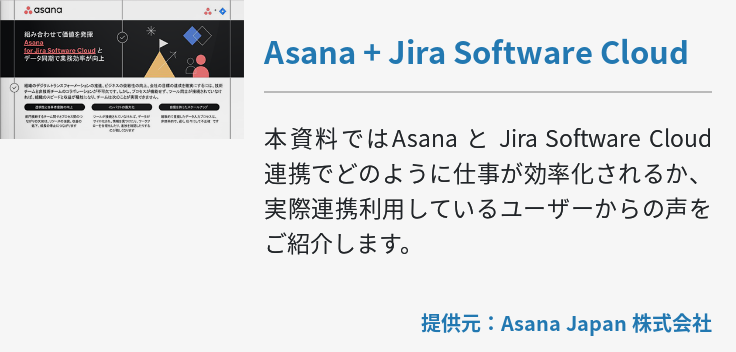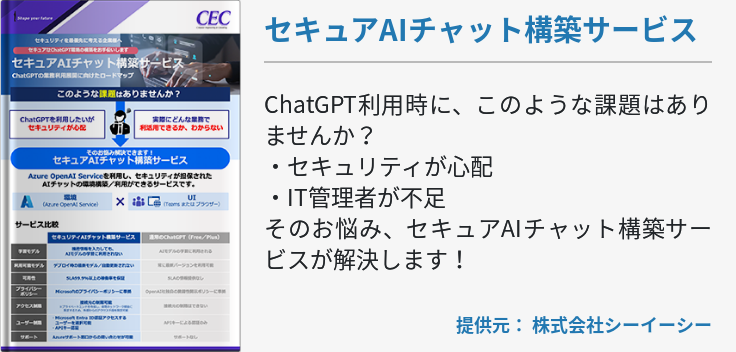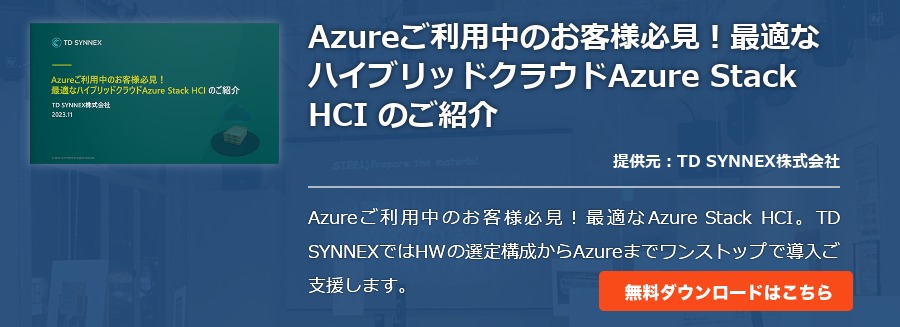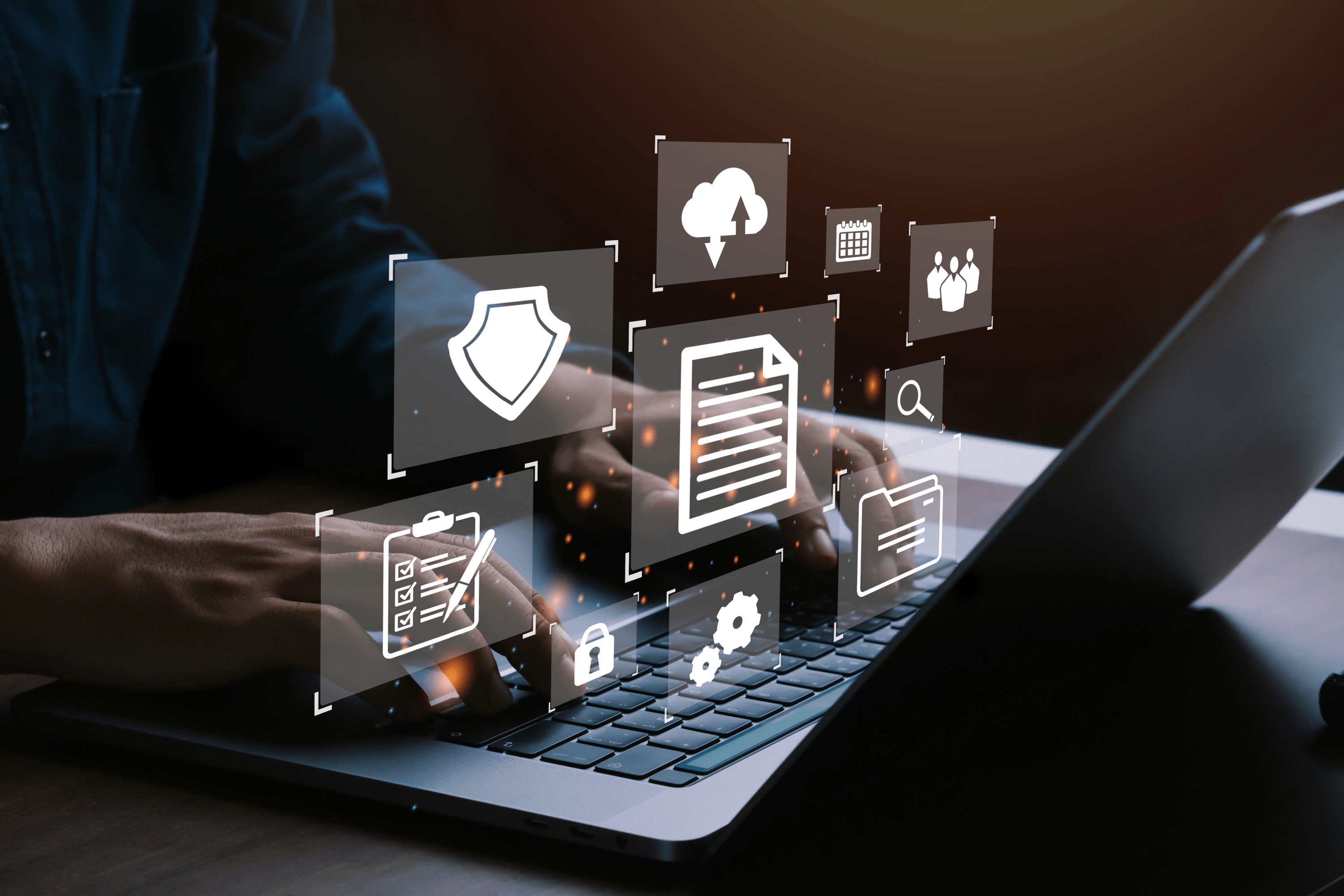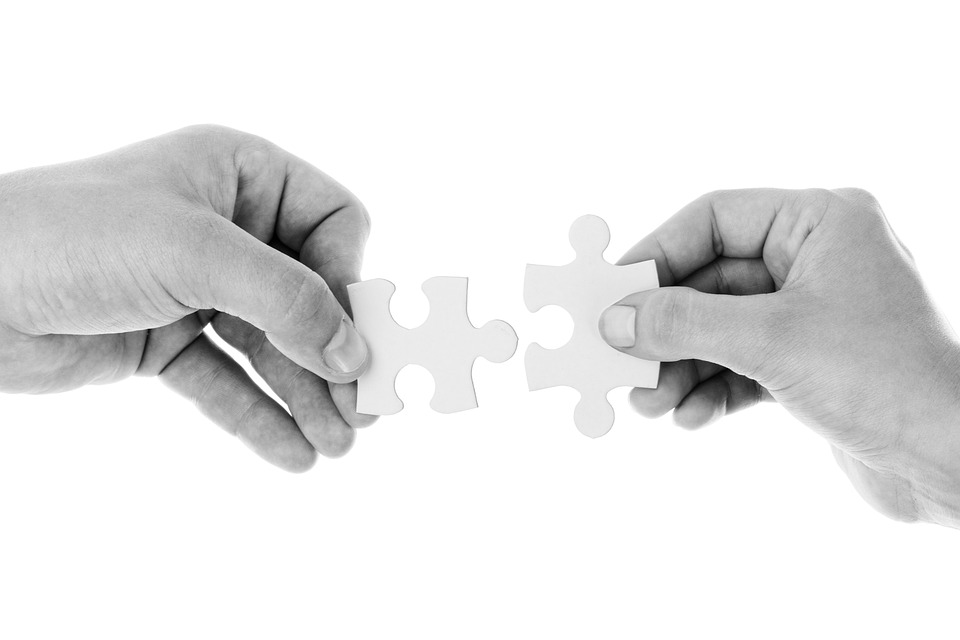AVD( Azure Virtual Desktop )は、 仮想化 されたデスクトップ環境つまりVDI(Virtual Desktop Infrastructure)を提供するAzureのサービスです。VDIはオンプレミスの運用からクラウドを基盤とした「 DaaS (Desktop as a Service)」に推移しつつあります。Azureで構築するAVD はDaaSに位置づけられます。
従来は、オンプレミスの社内サーバーを設置し、 SaaS サービスを利用して、それぞれの社員が物理的なPCのデスクトップ環境から情報共有やアプリケーションを使用していました。
しかし、オンプレミスのハードウェア本体やそれぞれの端末を最新の環境にアップデートしたり障害を解消したり、運用管理のコストがかかります。サイバー攻撃や情報漏えいのセキュリティリスクがあること、端末を外部に持ち出すことができないなどの課題もあります。
AVDは、Windows10のマルチセッションを利用できることが、他のVDIと比較して大きなメリットです。また、AzureのAVDの活用は企業の生産性の向上と効率化に役立ちます。
ここでは、AVDの概要とメリットを解説します。
AVD(Azure Virtual Desktop)とは?概要を分かりやすく解説
AVDとはWindowsの仮想デスクトップ環境を利用できるAzureのサービスです。DaaS(Desktop as a Service)に分類されます。AVDを用いることで、従来よりも手軽にWindowsの仮想デスクトップ環境を利用可能です。従来の仮想デスクトップ環境の利用方法は主に以下の通りでした。
- 接続先の仮想サーバーを構築
- 仮想サーバーに接続するためのネットワークや認証システムなど、関連システムを構築
- 認証されたユーザーがネットワークを通じて仮想サーバーにアクセス
上記のうち2番目の手順が開発者にとって大きな負担となっていました。しかし、AVDはそれをAzureによって簡素化されているため、開発者の負担を大きく減らすことを実現しています。
VDIとは
VDI(Virtual Desktop Infrastructure)は、デスクトップ仮想化 とも呼ばれています。 VDIとは 、クラウドサーバー上に構築したデスクトップ環境に、遠隔地の端末からアクセスしてデスクトップ環境を利用することを指します。
VDIを利用すれば、 インターネット環境があれば、どこからでもデスクトップ環境に接続可能 です。さらに、情報漏えいやPC盗難などのセキュリティリスクを抑えられ、運用の効率化もできるといったメリットもあります。
リモートワークの増加に伴い、遠隔地からでも利用可能なVDIの利用者も増加しています。
VMとは
Azureが提供しているVDIサービスをAVDと呼びますが、AVDを利用するためにはクラウド上にサーバーを構築する必要があります。このとき、 クラウド上に構築するAzureのリソースをVM(仮想マシン)と呼びます。
以前は、企業のオンプレミス環境にサーバーを設置して運用していました。ネットワーク環境やVMなど、AVDと同じ環境を企業が1から用意するとなると、多くの時間とコストがかかります。
しかし、AzureのVMを利用すると、 低コストで迅速にVMの利用を始められます。 さらに、Azureのセキュリティ機能を組み合わせることで、安全に利用ができる点もメリットといえます。
AVD(Azure Virtual Desktop)の構成
仮想デスクトップ のソリューションはCitrix SystemsやVMwareなど、さまざまな企業から提供されていますが、AVDはMicrosoft純正のDaaSです。包括的な仮想デスクトップ環境を提供します。最初にAVDの構成について取り上げます。
AVDでは、クライアント端末からRemote Desktop Clientを使ってAzureに接続することで、仮想デスクトップを利用します。高速で安全なExpress Route(Azure専用線)でネットワークを構成することも可能です。
AVDは、ホストプールの仮想マシン(VM)に登録します。Windows Server Active DirectoryもしくはActive Directoryに接続された仮想ネットワークが含まれるAzureサブスクリプションが必要です。そして、以下のような管理プレーンのコンポーネントとAzureコンポーネントを使います。
管理プレーンのコンポーネント
- RD Gateway
- Connection Broker など
RD Gatewayでユーザーからのアクセス要求を処理し、Connection Brokerで仮想マシンを割り当てます。管理プレーンはMicrosoftが管理するため、導入企業はシステム設計の負荷を減らし、導入後にも運用管理や更新作業に煩わされることがありません。
当初、管理プレーンが利用するデータは米国のリージョンに配置されていました。その後、日本のリージョンに管理プレーンの配置が確立されたことにより、遅延の問題が解決されるようになりました。
Azureのコンポーネント
- Azure Active Directory
-
Windows Server Active Directory
(またはAzure AD Domain Services) - Azure AD Connect など
ユーザー認証のために必須のコンポーネントとして、まずAzure Active Directoryがあります。そしてAzure Active Directoryと同期している Windows Server Active Directoryを構成します。ハイブリッドもしくは他のクラウドの場合はAzure AD Domain Servicesも利用できます。また、 ハイブリッドクラウド の場合はAzure Active Directoryと同期させるためにAzure AD Connectが必要になります。
AVD(Azure Virtual Desktop)の6つのメリット
続いて、AVDのメリットを6つの観点から挙げていきます。
1. Windows 10/11 Enterpriseのマルチセッションを活用可能
Windows 10/11 Enterpriseのマルチセッションとは、複数のクライアントマシンから同時にホストの仮想マシンにアクセスして、対話型のセッションを利用できる機能です。従来はWindows Serverだけに搭載されていた機能ですが、Windows 10/11で利用できるようになりました。したがって、使い慣れたWindows 10/11のエクスペリエンスをあらゆる端末で利用できます。
従来の一般的なVDIは、サーバーOSを複数の端末で利用するServer Based Computing(SBC)、もしくは端末をサーバーに接続して単独のクライアントOSを利用する方式でした。Windows 10/11のマルチセッションが利用できることは、AVDの大きなメリットです。
2. 簡単なデプロイにより複雑なVDI開発が不要、開発コストを削減
マシンの処理速度が向上し、ネットワークが高速化したとはいえ、実用的なVDIの導入には、設計から開発までの長い期間や膨大な予算が必要になります。
しかし、AVDでは、統合された Azure portal の管理画面によって、これまで利用していたデスクトップのアプリケーションを簡単にクラウド上の仮想マシンに移行し、初期費用を抑えられます。リモートデスクトップサービス環境の構築期間を短縮して、開発コストの削減が可能です。
3. クラウド環境にデータがあるため紛失・盗難のリスクを避けられる
従来のオンプレミス環境では、ユーザーデータは社内のファイルサーバーや個々のデバイスに保存されていました。そのため、デバイスの紛失やPCの盗難は、データ漏えいや業務停止につながる重大なセキュリティ事故となります。
一方、AVDでは、 ユーザーデータはすべてAzureのクラウド環境に保存 されます。デバイスの紛失や盗難が発生しても、 クラウド環境にアクセスできなければ、データ自体は安全に保護 されます。
さらに、AVDでは多要素認証や条件付きアクセスなどの高度なセキュリティ機能が利用可能です。さらに、データバックアップ機能も備わっているため、災害対策にもなります。
4. 多要素認証などによる信頼できるセキュリティ
テレワークなど社外でも仮想デスクトップの環境を使うときには、堅牢なセキュリティでクラウドが守られていることが重要です。Azureは多層構造のセキュリティを採用し、DDoS攻撃 などの脅威から保護するためのAzure DDoS Protectionとともに、インターネット分離の環境も整っています。
特に仮想デスクトップで注意しなければならないのは、メールの保護です。したがって多要素認証が求められますが、AVDではAzure Active DirectoryとActive Directory Domain Servicesによる認証方法があります。
デスクトップアプリケーションでは初回のみ多要素認証が行われ、ブラウザ上で仮想デスクトップを利用する場合は、セッションの状態によって認証されます。特定のIPアドレスのブロック、アクセス権限の設定、テナント制限によって個人のテナントと組織のテナントを分離するなどの方法でセキュリティを強化します。
5. パートナー企業との連携によって拡張が可能
Microsoftはさまざまな企業と連携して、エコシステム(生態系という言葉から派生したパートナー企業との協業)を形成しています。
たとえば、仮想化やVDIの技術ではCitrix SystemsやBroadcom(VMware)が主力企業です。Citrix Systemsには「Citrix Cloud Virtual Desktop with AVD」のソリューションがあり、管理プレーンをCitrixに置き換えることを正式に許可しています。このようにパートナー企業のソリューションで仮想デスクトップ環境を活用する連携ができていることも、AVDを導入するメリットといえるでしょう。
6.Windowsアップデートなどメンテナンスや管理の手間を低減
仮想マシンは常に最新のOSやアプリケーションにアップデートされ、運用の効率化にもつながります。従来のオンプレミス環境では、Windows 10や11などのOSアップデートやパッチ適用、セキュリティ対策などを個々のデバイスに対して実施する必要がありました。これは、IT部門にとって大きな負担となります。
しかし、AVDでは、 ユーザーが管理しなければならないのは仮想マシンとOSのイメージだけ であり、インフラストラクチャを管理する必要がありません。 Azure VM (仮想マシン)とストレージの利用量にしたがって課金され、コストが最適化されます。規模の拡大や縮小が柔軟にでき、スケーラビリティに優れていることがメリットです。
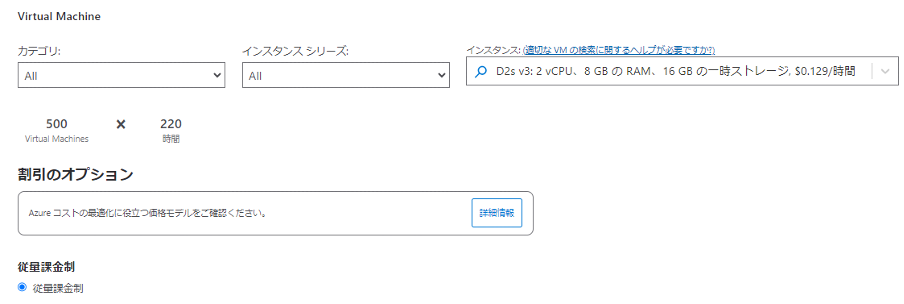
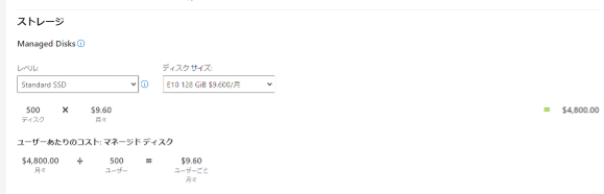
AVD構築・接続手順

実際に、AzureポータルにログインしてAVDを利用する環境を構築する手順を解説します。
Microsoft Azureのアカウントを持っていない方は、まずはアカウントの作成が必要です。
これから紹介する手順でAVD環境を構築した場合、料金が発生します。お試しで環境を作成される場合は、作成後にリソースの削除を行ってください。
AVD用のリソースグループと仮想ネットワークを作成
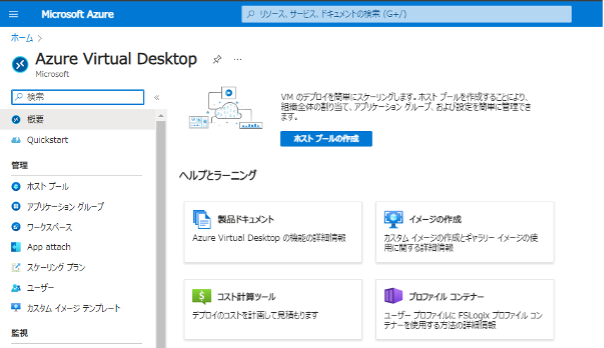
Azureポータルにログインし、上記画像のホストプールの作成を押すと、仮想マシンの作成は可能です。しかし、ホストプール作成に合わせて、リソースグループや仮想ネットワークを新たに作成することはできません。
あらかじめ、AVD用のリソースグループと仮想ネットワークを作成しておく必要があります。今回は、リソースグループと仮想ネットワークアドレス範囲(172.16.0.0./24)が作成されていることを前提に手順を開設します。
ホストプールを作成
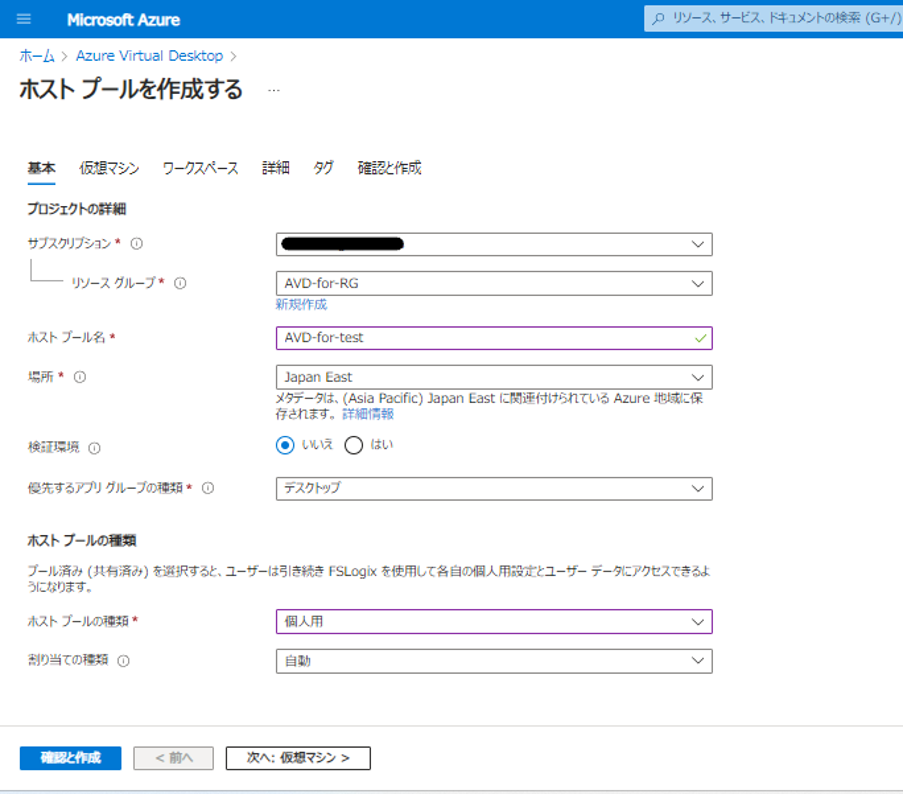
Azure Virtual Desktopの画面で、 「ホストプールの作成」 を選択し、ホストプール作成画面を開きます。作成済みのリソースグループを選択し、 場所はリソースグループと同じ場所 を選択しましょう。
すべて入力が終われば、 「次へ:仮想マシン」 を選択します。
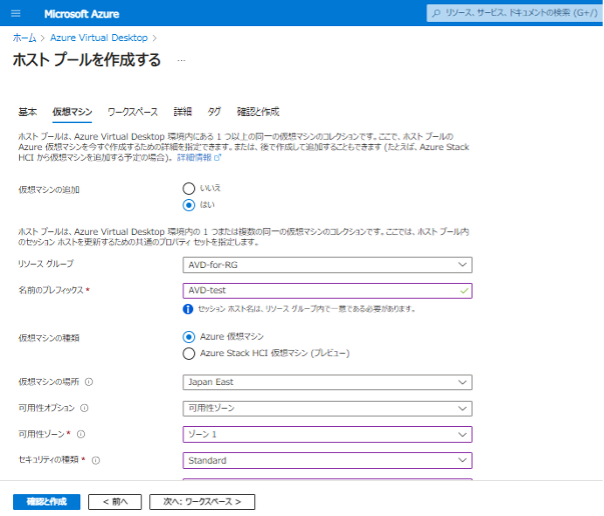
仮想マシンの追加で
「はい」
を選択します。
ここでは、VMのサイズや数、使用する仮想ネットワークの選択、仮想マシンにログインする際のユーザー名とパスワードを設定します。
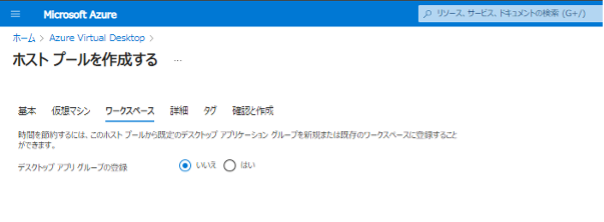
ワークスペースは今回の手順では、登録しないを選択します。
続いて、左下の確認と作成を選択し、リソースを作成します。リソース作成に数分かかります。
リモートデスクトップアプリでAVDに接続
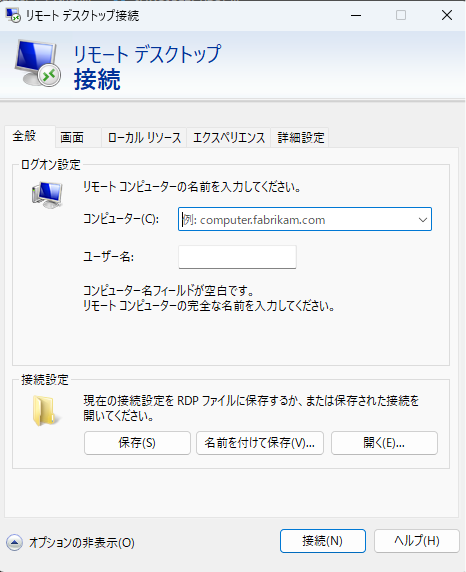
リソースの作成が完了したらMicrosoftリモートデスクトップアプリを起動します。
先ほどの手順で作成したVMの名前とユーザーアカウントを入力して保存を選択すると、接続完了です。
AVD(Azure Virtual Desktop)を導入するための注意事項
AVDを導入するための注意事項を2つ解説します。
- ライセンスと対応OS
- リソース
ライセンスと対応OS
AVDのライセンスとAVDセッションホストとして利用できる対応OSは以下の関係となります。
| サポート対応OS | ライセンス |
|---|---|
|
|
|
※RDSはリモートデスクトップサービス |
AVDのマルチセッション(表の1行目)を利用するためには、Microsoft365かWindowsのライセンスが必要となります。ライセンスは利用するユーザー分の数が必要なことに注意してください。外部ユーザーが利用する場合は、上記のライセンスではなくAzure サブスクリプションを登録することで利用可能です。
一方で、Windows Server(表の2行目)の利用にはRDSのライセンスが必要です。AVDとは異なり、1ユーザー1環境ではなく、複数ユーザー1環境となることに注意しましょう。
リソース
AVDを利用するためには、Azure上にリソースが必要となります。最低限必要となるリソースは接続先となる仮想マシンです。その他にも必要に応じて以下を用意してください。
- Azure Files :ユーザープロファイルを格納する
- VHD イメージ:自身でカスタムした仮想マシンのイメージ(Azureでデフォルトで用意されていないイメージ)
- S2S VPN/Express Route:オンプレミスと接続するための通信経路
AVDとWindows 365の違いを分かりやすく解説
AVDとよく似たサービスとしてWindows 365があります。Windows 365については別記事で解説していますので、あわせてご覧ください。AVDとWindow365の以下4つの違いを説明します。
- ライセンスの違い
- セッション数の違い
- ユーザー数の違い
- 利用料金の違い
ライセンスの違い
両者には必要なライセンスの違いがあります。以下の表の通りです。
| AVD |
※ライセンスは利用するユーザー数分必要です。 |
|---|---|
| Windows 365 |
|
AVDはMicrosoft 365のライセンス、またはWindows10のライセンスを用意することで利用が可能です。一方でWindows 365はBusiness(小中規模企業向け)とEnterprise(大企業向け)の2種類となります。
両者のライセンス体系の違いを解説していますが、共通点としてはAzureのサブスクリプションが必要なことです。
セッション数の違い
両者にはセッション数の違いがあります。AVDはマルチセッション方式です。ADで認証されたユーザーであれば、同時に何台でも接続する(セッションを張る)ことが可能となっています。
一方でWindows 365はシングルセッション方式です。1人のユーザーしか接続先サーバーを利用することができません。
上記からAVDの方が同時に多くのユーザーが利用することが可能となっています。
ユーザー数の違い
両者は利用可能なユーザー数にも違いがあります。先述のセッション数ではなく、登録できるユーザー数のことです。AVDは無制限であり、ADに追加できる限り登録が可能です。
一方でWindows 365はライセンス体系によって異なります。
- Windows 365 Business:最大300ユーザー
- Windows 365 Enterprise:無制限
特にWindows 365 Businessの場合には上限があることに注意してください。
利用料金の違い
両者は利用料金にも違いがあります。AVDの料金はAzureに作成した仮想マシンやストレージの料金と、ライセンスの料金の合計額です。Azureの料金は従量課金による変動費、ライセンスは固定費となります。
一方でWindows 365は、サーバーのスペックごとに月額固定料金が決まっています。以下の表の通りです。
| CPU | メモリ | ストレージ | Business 月額費用(円) | Businessハイブリッド特典適用 or Enterprise 月額費用(円) |
|---|---|---|---|---|
| 2vCPU | 4GB | 64GB | 5,000 | 4,380 |
| 2vCPU | 4GB | 128GB | 5,470 | 4,210 |
| 2vCPU | 4GB | 256GB | 6,880 | 6,250 |
| 2vCPU | 8GB | 128GB | 7,030 | 6,410 |
| 2vCPU | 8GB | 256GB | 8,440 | 7,810 |
| 4vCPU | 16GB | 128GB | 10,940 | 10,310 |
| 4vCPU | 16GB | 256GB | 12,340 | 11,720 |
| 4vCPU | 16GB | 512GB | 16,410 | 15,780 |
| 8vCPU | 32GB | 128GB | 19,840 | 19,220 |
| 8vCPU | 32GB | 256GB | 21,250 | 20,630 |
| 8vCPU | 32GB | 512GB | 25,310 | 24,690 |
【状況別】AVDとWindows 365どちらを選ぶべきか
AVDとWindows365の違いを解説しましたが、それぞれ利用をおすすめするシーンがあります。以下では、シーンに合わせてAVDとWindows365のどちらを選ぶべきか解説します。
AVDを選ぶべきシーン
AVDはWindows 365に比べてカスタマイズ性が高いです。そのため、以下のように自社でカスタマイズして利用したいシーンに向いているといえます。
- マルチセッションを利用したい
- カスタマイズした仮想マシンイメージを利用したい
- Express Routeなどと併せて閉域網を利用し、セキュリティを強化して利用したい
- 利用状況に合わせて最適化してコストを抑えながら利用したい
例:営業時間のみ稼働させる、利用するユーザー数に合わせてマシンスペックや台数を増減させる
また上記以外に、利用するユーザー数が何人になるかもポイントとなります。特に300ユーザー以下となる場合はWindows 365 Businessで十分な可能性があるためです。
社内システムとの連携を行う場合
AVDは オンプレミスのシステムとシームレスに連携できる点が強み です。VPNや ExpressRoute 経由で接続することで、オンプレミスのファイルサーバーなどへのアクセスが可能になり、従来の社内システムと連携した業務環境を構築できます。
オンプレミス環境とクラウド環境のハイブリット構成をとりたい企業は、AVDの利用を検討しましょう。 社内で開発したアプリケーションやシステムをWindowsOS上で検証したい場合にも利用できます。
仮想デスクトップの利用時間制限をかけたい場合
Windows 365は固定料金制のため、24時間365日稼働していてもコストは変わりません。一方、AVDは従量課金制なので、 利用時間制限を設けることでコスト削減を実現 できます。
土日や夜間のAVDの利用がない場合は、積極的に利用時間制限を活用しましょう。この機能を利用することで、時間外の不正アクセスを防ぐなど、セキュリティ対策にもなります。
Windows 365を選ぶべきシーン
Windows 365 BusinessはAVDよりもカスタマイズ性が劣る一方で、管理が楽で初期設定がほとんどないというメリットがあります。以下のように、小規模かつ自社の負担を少なく導入したい場合にはWindows 365 Businessがおすすめです。
- 300人以下のユーザーで利用したい
- 自社でAzure ADの環境を持たないが利用したい
- AzureやVDIに詳しい社員がいないが利用したい
また、Windows 365 EnterpriseはAVDほどはカスタマイズ性が高くありませんが、自社のAzure ADとの連携などが可能です。AVDとWindows 365 Businessの中間といえるでしょう。Windows 365 Enterpriseがおすすめのシーンは以下の通りです。
- 301人以上のユーザーで利用したい
- Microsoftサービスと統合させて利用したい
まとめ
AVDはWindowsの仮想デスクトップ環境を利用できるAzureのサービスです。従来の仮想デスクトップ環境と比べて、仮想サーバー以外に必要なコンポーネントの管理負担が軽減されています。AVDが利用できる環境として、WindowsのパソコンのみならずMacやLinux、スマートフォンからも接続が可能です。
AVDとよく似たサービスとしてWindows 365があります。違いとしてはAVDの方がカスタマイズ性が高いこと、利用料金が従量課金の部分が大きいことです。どちらを導入すべきか悩むところですが、状況に合わせて最適な運用をすればAVDの方が効果に対してリーズナブルな価格で、パフォーマンスが高い運用を目指しやすいといえるでしょう。